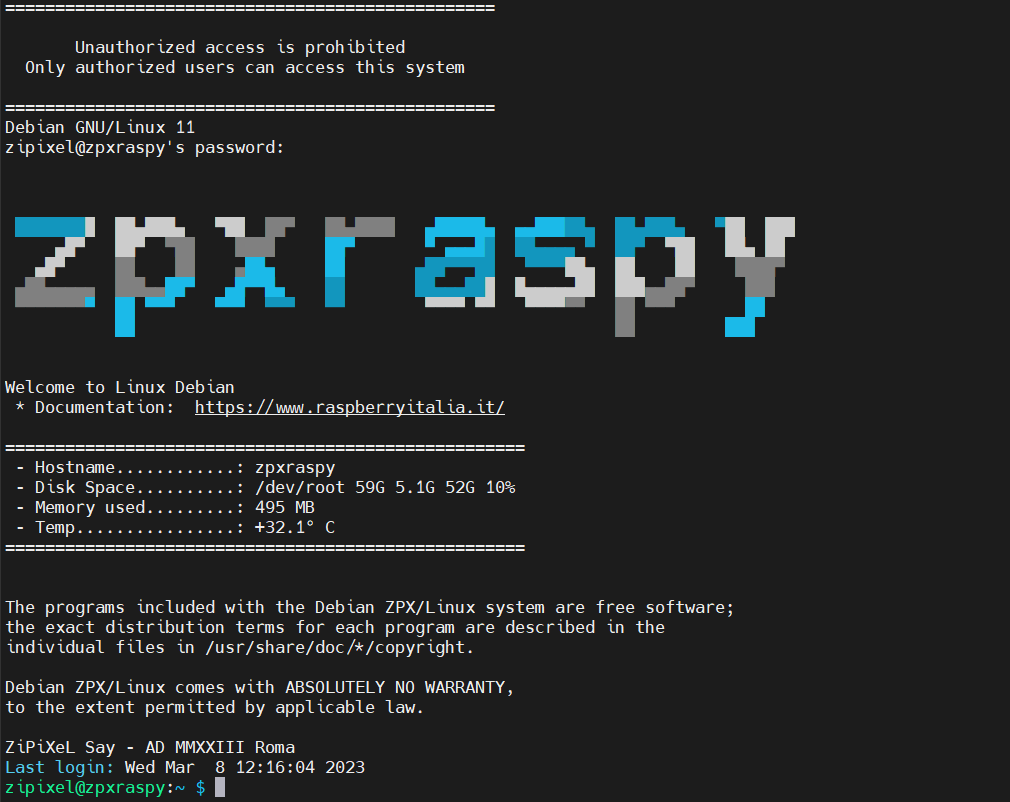Per le distribuzioni derivate da UBUNTU
Per personalizzare il Welcome Message che appare dopo l’avvenuta autenticazione SSH, procedi come segue:
Apri un terminale e digita i seguenti comandi:
$ sudo apt update
$ sudo apt install toilet (toilet è un comando che crea un banner ascii a colori)
$ sudo apt install lm-sensors (lm-sensors per tenere sotto controllo le temperature e molto altro)
$ sudo gedit /etc/update-motd.d/10-help-text
oppure
$ sudo nano /etc/update-motd.d/10-help-text
Aggiungi i seguenti comandi allo script. Questo è naturalmente la personalizzazione che io ho impostato sul mio server:
#!/bin/sh
hostName=`uname -n`
diskSpace=`df -Ph | grep sda6 | awk ‘{print $1 ” “$2 ” “$3 ” “$4 ” “$5}’ | tr -d ‘\n’`
memoryUsed=`free -t -m | grep Total | awk ‘{print $3″ MB”;}’`
sensori=`sensors | grep Package | awk ‘{print $4″° C”;}’`
toilet -f mono12 -F metal “$hostName”
echo
echo “Welcome to Linux Mint”
echo ” * Documentation: http://www.linuxmint.com”
echo “
====================================================
– Hostname: $hostName
– Disk Space: $diskSpace
– Memory used: $memoryUsed
– Temp: $sensori
====================================================
“
Salva il file (CTRL-X + Salva)
Il risultato sarà come visualizzato nella parte alta dell’immagine sottostante:
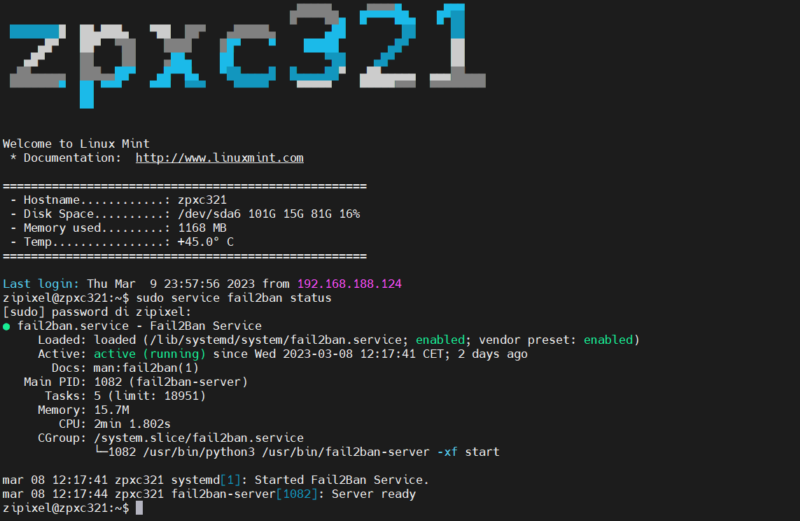
Per le distribuzioni DEBIAN
Se vuoi personalizzare i warning message puoi farlo modificando il file /etc/motd (motd sta per Message of the day). Questo file contiene il messaggio di benvenuto che appare quando si accede al sistema. Puoi modificare il contenuto di questo file per includere informazioni specifiche o avvisi di sicurezza.
/etc/motd (Message of the Day)
/etc/ssh/sshd_config: Modificare l’impostazione PrintLastLog su “no”, questo disabiliterà il messaggio “Ultimo accesso”.
a volte, a seconda della personalizzazione, è necessario modificare il contenuto di /etc/motd. Sfortunatamente, per impostazione predefinita, /etc/motd è un collegamento a /var/run/motd che viene ripristinato ogni volta che accedi. Per apportare modifiche permanenti al file, procedi come segue:
$ sudo rm /etc/motd
$ sudo nano /etc/motd
Quello che segue è un esempio preso dalla personalizzazione del mio Zipixel Raspberry Pi4.
editare il file:
$ sudo nano /etc/update-motd.d/10-uname
#!/bin/sh
#uname -snrvm
hostName=`uname -n`
diskSpace=`df -Ph | grep root | awk ‘{print $1 ” “$2 ” “$3 ” “$4 ” “$5}’ | tr -d ‘\n’`
memoryUsed=`free -t -m | grep Total | awk ‘{print $3″ MB”;}’`
sensori=`sensors | grep temp1 | awk ‘{print $2″° C”;}’`
toilet -f mono12 -F metal “$hostName”
echo
echo “Welcome to Linux Debian”
echo ” * Documentation: https://www.raspberryitalia.it/”
echo “
====================================================
– Hostname: $hostName
– Disk Space: $diskSpace
– Memory used: $memoryUsed
– Temp: $sensori
====================================================
“